4月2024更新:使用我们的优化工具停止收到错误消息并减慢您的系统速度。 立即获取 此链接
- 下载并安装 修复工具在这里。
- 让它扫描你的电脑。
- 然后该工具将 修理你的电脑.
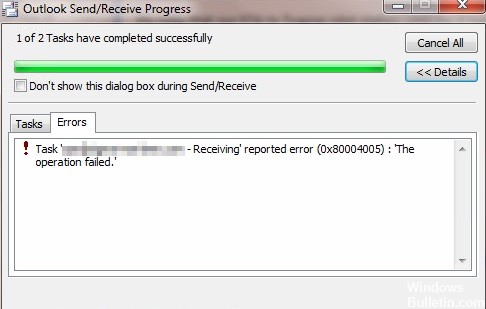
如果您遇到 Outlook 接收错误 0x80004005,请继续阅读以了解如何解决该问题。 本指南提供了有关如何修复 Outlook(Outlook 0、Outlook 80004005、Outlook 2007 或 Outlook 2010)发送/接收历史记录中的“接收错误 (2013x2016) – 操作失败”错误的说明。
Outlook 错误“0x80004005”可能出现在任何版本的 Outlook(2003、2007、2010 或 2013)中,通常意味着 Outlook PST 数据文件或 Outlook 配置文件由于电源故障、硬盘损坏或其他未知原因而损坏或损坏原因。
是什么导致 Outlook 错误 0x80004005:“操作失败”?

恶意攻击: 对 PST 文件或其他 Outlook 文件的任何类型的恶意攻击都可能导致各种异常行为,包括此错误。
丢失或损坏的注册表项: 注册表项用于存储程序、用户设置、硬件设备、操作系统配置等的信息和设置。注册表项的任何损坏都可能影响系统的正常运行。 任何密钥损坏都可能影响 MS Outlook 的正常运行,从而导致此错误。
杀毒软件拦截脚本: 这通常是由于防病毒软件的错误检测和报告造成的。 这是 Norton Antivirus 最常见的情况。 大多数防病毒程序都有一个称为“脚本阻止”的功能。
当您计算机上的应用程序尝试从 .bat 或 .reg 文件运行脚本时,脚本阻止功能会被激活以检查文件中是否存在恶意代码。 如果检测到恶意活动,则会立即尝试阻止脚本运行。
如何修复 Outlook 错误 0x80004005:操作失败?
2024年XNUMX月更新:
您现在可以使用此工具来防止 PC 问题,例如保护您免受文件丢失和恶意软件的侵害。 此外,它是优化计算机以获得最大性能的好方法。 该程序可轻松修复 Windows 系统上可能发生的常见错误 - 当您拥有触手可及的完美解决方案时,无需进行数小时的故障排除:
- 步骤1: 下载PC修复和优化工具 (Windows 10,8,7,XP,Vista - Microsoft金牌认证)。
- 步骤2:点击“开始扫描“找到可能导致PC问题的Windows注册表问题。
- 步骤3:点击“全部修复“解决所有问题。
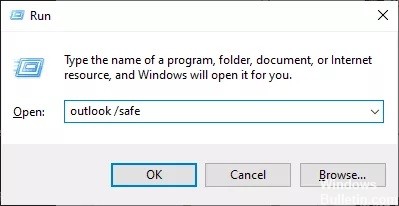
以安全模式启动 Outlook
- 按 Windows + R,键入 Outlook /safe,然后按 Enter 或按 OK 以安全模式打开 MS Outlook。
- 转到文件 > 选项,然后单击加载项。
- 要禁用加载项,请选择 COM 加载项,然后单击下面的“转到...”按钮。
- 现在停用 COM 加载项对话框中的所有加载项,然后单击“确定”。
- 现在以安全模式关闭 Outlook,然后在正常模式下再次打开它。
- 检查展望。 如果错误已修复,请一个接一个地激活加载项并确保 Outlook 检测到错误。
不兼容或有故障的加载项也可能导致某些 Outlook 错误和性能问题。 检查 Outlook 加载项是否导致 Outlook 错误代码 0x80004005,您可以在安全模式下运行 Outlook。 如果您仍然遇到相同的错误,请继续执行以下解决方案。
恢复或重新安装 MS Office
- 打开控制面板,然后单击卸载程序。
- 选择 Microsoft Office,然后单击编辑
- 选择修复并单击继续。
- 然后等待恢复过程完成。 然后打开 Outlook 并检查错误是否已修复。
- 如果这不起作用,请尝试重新安装 MS Office。
如果 Outlook 程序文件已损坏,您可能会遇到 Outlook 问题和错误。 要解决此问题,您可以通过控制面板恢复 MS Office 安装或重新安装 MS Office 程序。
创建新的 Outlook 配置文件
- 打开控制面板并选择按小图标查看。
- 单击邮件,然后单击查看配置文件。
- 单击“添加...”以添加新配置文件。
- 将其命名为 MyNewProfile 并单击确定。
- 完成帐户设置并将 MyNewProfile 设置为默认配置文件。
损坏的 Outlook 配置文件也可能导致 Outlook 错误 0x80004005。 解决方案是创建一个新的 Outlook 配置文件。
专家提示: 如果这些方法都不起作用,此修复工具会扫描存储库并替换损坏或丢失的文件。 在问题是由于系统损坏引起的大多数情况下,它都能很好地工作。 该工具还将优化您的系统以最大限度地提高性能。 它可以通过以下方式下载 点击这里
常见问题解答
如何修复 Outlook 中的错误 0x80004005?
- 卸载杀毒软件。
- 在 Norton Antivirus 中禁用脚本阻止功能。
- 在 MS Outlook 中禁用新的电子邮件通知功能。
- 检查您的系统是否有病毒感染。
- 清理注册表。
- 创建一个新用户帐户并删除您的旧帐户。
错误 0x80004005 是什么意思?
如果 Windows 产品激活 (WPA) 所需的文件已损坏或丢失,则可能会出现此问题。 当满足以下一种或两种情况时会出现此行为:第三方备份程序或防病毒程序干扰了 Windows XP 的安装。
如何修复失败的 Outlook 操作?
- 确保 Outlook 处于兼容模式。
- 更新展望。
- 创建一个新的用户配置文件。
- 重新启动Windows。
为什么 Outlook 报告操作失败?
添加附件时出现Outlook“操作失败”错误提示,可能是杀毒软件等应用程序冲突引起的,可以重启Windows或使用安全Windows模式来解决。 重新启动 Windows 或在具有网络支持的安全模式下启动 Windows。


